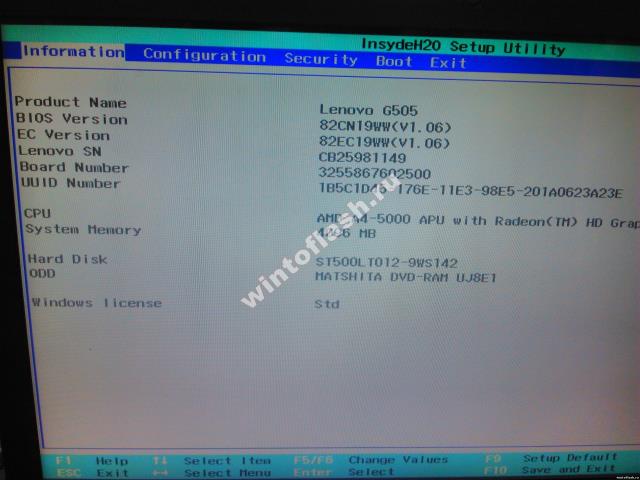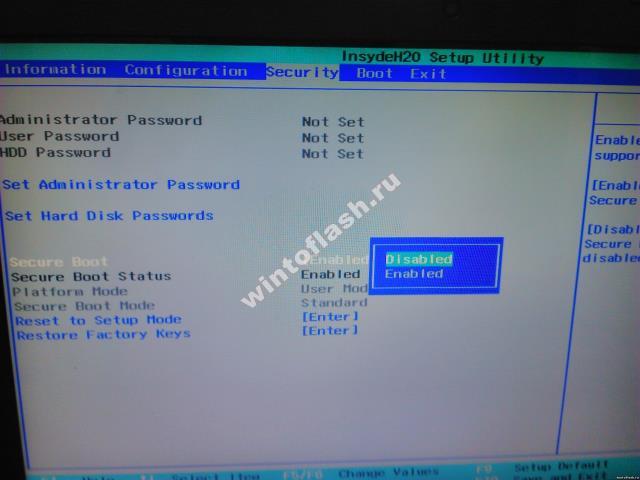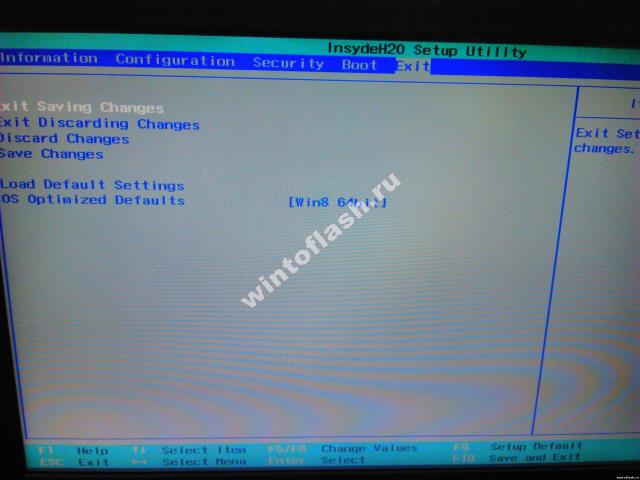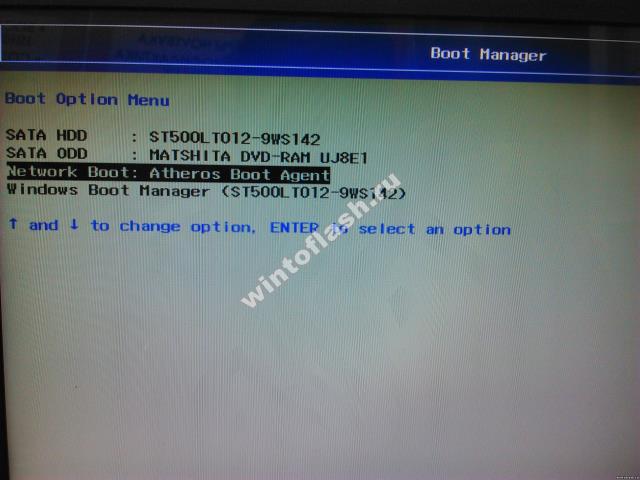- Lenovo g505s не загружается windows
- lenovo g505s не включается
- Проблемы, которые могут привести к тому, что ноутбук Lenovo не включается:
- Исправность блока питания, шнуров, разъемов, кнопки включения
- Внешнее негативное воздействие
- Постоянная перезагрузка, проблема операционной системы, сбой BIOS
- Не включается ноутбук Lenovo, черный экран и не горят индикаторы
- Рекомендации к поддержанию жизнедеятельности ноутбука Lenovo
- Не запускается дальше загрузочного экрана | Windows 8
- Как загрузиться с флешки на ноутбуке Lenovo
- Изменение настроек безопасности BIOS
- Изменение порядка загрузки ноутбука
- Почему не включается ноутбук Lenovo
- Нет батареи
- Питание батареи
- Ноутбук не запускается из-за проблем с видеокартой
- Другие причины, почему ноутбуки не включаются
Lenovo g505s не загружается windows
Сейчас вы увидите в фотографиях, как легко и просто можно настроить BIOS на ноутбуке Lenovo G505 для загрузки с флешки или привода. В данном примере я покажу, как загрузится с привода. Аналогично так же можно загрузится и с флешки.
Данная моделька ноутбука идет с Windows 8, и как мы уже понимаем биос UEFI. Но мне понравился биос, тем что есть возможно переключения работы жесткого диска из AHCI в IDE, но это не суть.
Перейдем к настройке BIOS ноутбука Lenovo G505.
Если кто то не понял вот фотография. Маленькая кнопка с стрелкой.
После нажатия на кнопку, ноутбук включится и появится меню.
Нас интересовать будет 2 и 3 пункт («BIOS Setup» и «Boot menu»).
P.S.: 4 Пункт для восстановления Windows с образа записанного на жесткий диск, то есть если жесткий диск меняли или уже переустанавливали Windows в обход System Recovery, то этот пункт можете вычеркнуть=).
Заходи в «BIOS Setup» и видим краткую характеристику ноутбука. Нам это не интересно.
Дальше переходим в вкладку «Security», делаем как на фотографии.
Тобишь отключаем опцию, «Secure Boot» на «Disabled».
А теперь переходим к интересному, это к вкладке «Boot».
И так по дефолтным настройкам в вкладке «BOOT» мы видим, что биос работает в «UEFI» режиме, ниже делаем как на фотографиях
«Boot Mode» переводим в режим «Legacy Support» и появляется еще одна опция.
Опцию «Boot Priority» переводим в режим «Legacy First».
И вот почти закончили настройку BIOS для загрузки с привода или флешки на ноутбуке Lenovo G505.
Нам осталось сохранить настройки. Для этого переходим в вкладку «EXIT».
Здесь выбираем «Save Changes» и выключаем ноутбук с кнопки, либо «Exit Saving Changes» и на включении выключаем так же с кнопки включения. В дальнейшем объясню почему надо так делать.
Или загружаемся с ОС и выключаем.
И так же, почему надо выключать было ноутбук? Я показал настройки отключения «UEFI» и с возможностью загрузки с флешки или привода, но при этом не раздал изначальный приоритет запуска ноутбука, т.к. потребовался опять же перезапуск для появления устройств.
Тем самым облегчив и упростив для нас загрузку с флешки или привода.
Выключив ноутбук, опять нажимаем на кнопку Recovery (которая со стрелочкой). Здесь уже не будем входить в «BIOS Setup», а перейдем к вкладке «BOOT Menu».
Выбираем и нажимаем «Enter» и вуаля видим все устройства с которых можем произвести загрузку.
P.S.: Флешка будет подписана, как USB HDD.
Вот и вся настройка ноутбука Lebovo G505 для загрузки с флешки или привода.
lenovo g505s не включается
Ноутбук Lenovo G580 не включается. Разборка и ремонт
Обнаружив, что ваш ноутбук Lenovo перестал включаться, не загружается операционная система, какая-то проблема с индикаторами, то прежде, чем обращаться в ремонт, исключите самые очевидные причины, которые вы, в зависимости от своих навыков, можете устранить самостоятельно.
Проблемы, которые могут привести к тому, что ноутбук Lenovo не включается:
- кнопка включения;
- аккумулятор;
- питание;
- провод;
- разъемы;
- куллер;
- видеокарта;
- оперативная память;
- жесткий диск;
- материнская плата;
- экран;
- BIOS и ОС.
Исправность блока питания, шнуров, разъемов, кнопки включения
Столкнувшись с такой проблемой, что ваш ноутбук Lenovo g580, g50, g500, b590, g505, b560, g585, b570e, Ideapad 100 не включается, первым делом проверьте исправность блока питания, шнура и разъемов подключения. Кнопка включения также может стать причиной того, что техника не реагирует на включение.
Визуально осмотрите эти элементы – они не должны иметь внешних повреждений. Если есть возможность, то проведите тест на работоспособность на другом аппарате или подключите аналогичный блок питания.
Внешнее негативное воздействие
Черный экран при включении ноутбука Lenovo или нет вообще никакой реакции на включение – не загораются индикаторы – это может быть связано с падением/ударом вашего аппарата или попаданием на него жидкости. Оба этих фактора крайне негативно сказываются на его способности к дальнейшей работе.
Лучше всего незамедлительно, особенно в случае с попаданием жидкости, обратиться к специалистам по ремонту ноутбуков Lenovo, где проведут меры по устранению последствий и проведут диагностику.
Постоянная перезагрузка, проблема операционной системы, сбой BIOS
В зависимости о неисправности, которая произошла с вашим аппаратом, по-разному и проявляется дефект «не включается ноутбук Lenovo».
Так, если он все же реагирует на включение, но тут же выключается – это проблема охлаждающей системы. Как давно вы производили чистку и замену термопасты? Таким образом система предотвращает выход из строя более серьезных компонентов от перегрева.
Если аппарат включается, но не происходит загрузка – то это проблема операционной системы Windows или базовой системы BIOS.
Сбой последней происходит крайне редко и в таком случае любителю не рекомендуется переустанавливать ее самостоятельно. А вот ОС Windows могла дать сбой при некорректном завершении работы или использовании не лицензионной ее версии. Имея установочный файл, можно запросто переустановить ее заново самостоятельно.
Не включается ноутбук Lenovo, черный экран и не горят индикаторы
Более серьезные проблемы, которые привели к тому, что не включается ноутбук Lenovo g580, g50, g500, b590, g505, b560, g585, b570e, Ideapad 100 или других моделей – является выход из строя жизненно-важных для него элементов: видеокарты, оперативной памяти, жесткого диска, материнской платы или экрана.
Если при включении вашего гаджета вы слышите реакцию (запуск работы кулера, характерный звук запуска ОС), но при этом нет изображения на экране – проблема с видеокартой или экраном (матрицей).
Проблема жесткого диска определяется системой с выводом на экран соответствующего сообщения на черном или синем экране о критической ошибке в работе.
Сам по себе HDD крайне редко ломается. Часто этому предшествует падение или интенсивная тряска аппарата.
О вышедшем из строя блоке оперативной памяти, ноутбук уведомит пользователя специальным звуковым сигналом. Значит, его необходимо заменить.
Самая жестокая, в отношении владельца поломка – это выход из строя материнской платы. Как правило, ремонт часто не дает длительного результата и в итоге все сводится к тому, что плату нужно заменить на новую. В большинстве случаев это дорогостоящий компонент и замена выйдет не дешево.
Рекомендации к поддержанию жизнедеятельности ноутбука Lenovo
Бережное и аккуратное отношение к технике значительно продлевают срок эксплуатации, заявленный производителем.
Избегайте механического воздействия на ноутбук: интенсивная или сильная тряска, падение или удар приводят к выходу из строя внутренних компонентов аппарата.
Избегайте контакта с жидкостью или с повышенной влажностью в воздухе. Окислённые контакты могут привести к замыканию и дорогостоящему ремонту.
Производите регулярную механическую, с заменой термопасты и системную чистку от вирусов. Так вы предостерегаете аппарат от перегрева и некорректной работы ОС.
Не запускается дальше загрузочного экрана | Windows 8
На днях я сидел в ноутбуке, и он у меня начал понемногу зависать, потом завис так, что я не мог пошевелить даже мышкой.
Я решил аварийно перезапустить его (нажать на кнопку включения, и держать её, пока ноутбук не выключится). После чего я запускаю ноутбук, у меня появляется надпись «Lenovo» и снизу бегают точки по кругу (ну это загрузочный экран), и дальше у меня идёт чёрный экран.
Но последние полтора дня, при запуске идёт загрузочный экран, потом чёрный экран, перезагрузка, и потом во время загрузочного экрана пишет «подготовка автоматического восстановления» и дальше чёрный экран. И ничего не происходит.
А ещё вылезает вот похожая картина: pp.userapi.com/c841227/v841227891/1c8cb/ckbjmbuifbc.jpg
Но читать и сфоткать у себя — я не успеваю, потому что это всего лишь на секунду, если даже не меньше.
Разбирал, смотрел, всё цело, проверял по отдельности оперативки и жёсткий диск, всё работает. У вентилятора проверил контакты, он лишь мощнее заработал.
Решил попробовать переустанвить windows, скачал, с официального сайта, записал на диск с помощью NERO, пробовал запускать, всё равно чернота, но тут вылезает надпись: pp.userapi.com/c639916/v639916543/4cdae/XfYwxjaxxUw.jpg
Буквально на секунд 10, и потом экран не чернеет, а именно тухнет (выключается).
Помогите пожааалуйста. Там есть секретные файлы, при передаче которых у меня как раз всё и началось (и подозрительно перестал показывать телевизор). Мне нужно вернуть доступ ко всем файлам, чтобы я смог их куда-либо скинуть. Ибо это вещественные доказательства, только не могу сказать чего..
Как загрузиться с флешки на ноутбуке Lenovo
Как загрузиться с флешки не заходя в BIOS
Производители современных ноутбуков сознательно усложняют защиту BIOS от неосторожных пользователей и стараются предотвратить нанесение вреда системе. Ноутбуки Lenovo не стали исключением в этом вопросе. С более старыми моделями можно еще как-то работать без проблем, а вот с новыми ноутбуками приходиться напрягаться. Поэтому множество пользователей задаются вопросом: как загрузиться с флэшки на ноутбуке Lenovo, а мы знаем желания наших читателей и публикуем эту статью.
Изменение настроек безопасности BIOS
Первым делом нужно зайти в BIOS. Для этого перезагрузите ноутбук и нажмите нужную комбинацию клавиш. Вам могут подойти кнопки F2 или же Delete (иногда сочетание Fn c клавишей F2).
Теперь перед вами появится главное меню BIOS, управлять которым придется с помощью клавиатуры.
Первым делом надо зайдите во вкладку Security и перейдите на строчку Secure Boot. Это специальный протокол, предназначенный для безопасной загрузки. Он блокирует все попытки загрузить ноутбук с какого-либо загрузочного устройства, кроме установочного диска Windows 8. Его надо отключить, а потому следует выставить значение Disabled в строке Secure Boot.
Теперь вам придется позаботиться об активации режима совместимости с другими ОС. Поскольку речь идет о Lenovo, то надо включить Legacy Support. Для этого перейдите к вкладке Boot. Если вы посмотрите на первую строку в этой вкладке, то увидите Boot Mode, как на картинке ниже.
Теперь нужно изменить значение UEFI на Legacy Support. А Boot Priority на Legacy First.
Затем выйдите в Главное меню, сохранив все настройки. Просто нажмите на Exit в заглавной строке, выберите Exit Saving Changes и нажмите клавишу Enter. Подтвердите свое решение, выбрав Yes в появившемся запросе.
Теперь надо немного подождать, пока ноутбук перезагружается. Следующая задача касается непосредственно работы над загрузочной флешкой. Если вы сомневаетесь в своих навыках обращения с техникой, то просто доверьте работу по настройке и ремонту ноутбуков Lenovo мастерам специализированного сервисного центра.
Те же, кто обладает более старыми моделями Lenovo, на которых нет столь сложной системы защиты, могут с облегчением выдохнуть, и приступать к работе, пропустив предыдущие шаги.
Изменение порядка загрузки ноутбука
Нужно снова зайти в BIOS, не забыв предварительно вставить флешку в ноутбук. Перейдите в раздел Boot. Если вы все сделали правильно, то увидите свою флешку в данном окне.
Тут нужно выставить приоритетность флешки, подняв ее на первое место в списке. Просто нажмите одновременно клавиши Fn и F6. Как видите, название устройства изменило свое положение.
Теперь снова нажмите на Exit и сохраните все изменения. Ноутбук перезагрузится и начнет загружаться с флешки. Не забудьте вернуть защиту и произвести остальные настройки, в обратном порядке, после завершения работы.
Почему не включается ноутбук Lenovo
Компания Леново на рынке электроники давно, но известность ей принесли ноутбуки. Данную технику они умеют делать, хотя это не исключает возможности возникновения различных поломок. К сожалению, от этого не застрахован никто. Тем не менее это не значит, что надо смириться и покупать обновку. Всё-таки ноутбук – это не самая дешёвая техника, потому выбрасывать его из-за того, что устройство отказывается включаться, не лучшая идея. Дело может быть в простой поломке, которую можно исправить за несколько минут и пару сотен рублей. Зачем же тратить десятки тысяч на покупку нового ноутбука?
Давайте попытаемся разобраться, что могло стать причиной того, что ноутбук Lenovo не включается. Честно говоря, причин могут быть сотни, но далеко не все они означают, что устройству пришёл полный конец. По сути, причины можно разделить на простые и сложные. Простые решаются быстро и практически не требуют финансовых вложений. Кроме того, нередко пользователь сам может с ними справиться. А вот сложные уже надо решать с помощью профессионалов. Но даже их вмешательство не становится гарантией того, что ноутбук получится починить.
Нет батареи
Кто хоть немного разбирается в механизмах работы ноутбука, да и любых современных устройств, понимает, что компьютер не будет работать без батареи. Именно потому эта причина считается простой. Чтобы её решить, не надо быть гением. Даже особых знаний для этого не потребуется. Видите, что место, где должен быть аккумулятор, пусто? Значит, надо его поставить обратно. Если дело было именно в нём, то ноутбук без проблем заработает.
Как правило, батарея находится в нижней части устройства. Чтобы проверить её наличие, просто переверните ноутбук. Если увидите, что нижняя панель собрана не полностью, надо купить новую батарею. Если есть старая, просто поставьте её на место.
Конечно, для большинства опытных пользователей такая проблема может показаться даже смешной. Но не стоит забывать, что отсутствие батареи может не быть очевидным. В том смысле, что она вроде стоит на месте, но неплотно прилегает или попросту компьютер по какой-то причине её не «видит». Это уже более серьёзная поломка, с которой надо обратиться к мастеру. Как правило, её причиной может стать брак или длительная эксплуатация устройства, в связи с чем оно попросту перестало работать так, как нужно.
Так что, если ноутбук не желает включаться, хотя нормально работает, когда подключить зарядное устройство к сети и к ноутбуку, надо присмотреться к батарее. Скорее всего, проблема именно в ней. Замените, и все будет хорошо.
Питание батареи
Причины, по которым ноутбук Леново не включается, бывают самые разные, в том числе, очевидные. Например, устройство не запускается, если оно разряжено. Бывает ситуация, когда владелец отошёл буквально на несколько минут, вернулся, а ноутбук или нетбук уже сверкает мёртвым чёрным экраном и никак не реагирует на любые манипуляции в свою сторону.
Не стоит отчаиваться. Возможно, дело в том, что у него просто проблемы с питанием. Заряд кончился, а энергия почему-то не поступает. В таком случае может быть несколько возможных проблем:
- Что-то с зарядным устройством, например, перетёрся кабель, потому нет возможности провести заряд к аккумулятору;
- Расшатался разъем питания, потому техника попросту не хочет работать.
В любом из этих случаев не загорается индикатор, указывающий, что устройство заряжается. В данном случае надо разобраться в причине методом исключения.
В случае с проблемным зарядным устройством надо попробовать взять зарядку от другого ноутбука, конечно, если она есть. Если ноутбук начнёт заряжаться и включится, то тайна с поломкой раскрыта, и пора идти в магазин за новым зарядным устройством. А вот если нет, то начинается самое интересное.
Разбираться с разъёмом самому лучше даже не начинать. Это очень нежная часть любого ноутбука. Дело в том, что разъем для питания постоянно используют, и со временем он может расшататься. А если продолжать неосторожно себя вести, он вообще отсоединится. Тогда о включении ноутбука вообще можно будет забыть, так как зарядить его не получится ни с аккумулятором, ни без него.
Если не отнести ноутбук в ремонт, то с ним придется распрощаться. А мастер исправит данную проблему в пределах получаса, хотя в зависимости от индивидуальных обстоятельств может потребоваться чуть больше времени. В принципе, разъёмы становятся причиной того, почему ноутбук не загружается, довольно часто. Можно сказать, что это слабое место Леново. Потому, если видите, что индикаторы не горят, проблема может быть в этом.
В принципе, диагностировать проблему с разъёмом очень просто – кабель питания должен плотно «сидеть» в гнезде. Если он «гуляет», значит, гнездо расшатано.
Ноутбук не запускается из-за проблем с видеокартой
Данный вариант поломки тоже встречается довольно часто. Единственное, что видит пользователь в таком случае – это чёрный экран, который не выдаёт никаких изображений. Хотя компьютер при этом может работать в штатном режиме. Проще говоря, устройство вроде запускается, но вот ничего другого пользователь сделать не может.
Вот несколько основных признаков того, что не хочет работать именно видеокарта:
- Нет сигнала на мониторе компьютера;
- Монитор работает, но на нём есть вертикальное или горизонтальное искажение;
- Если надо установить драйвера, на мониторе появляется пресловутый «синий экран»;
- Кроме этого, если с экраном пока все в относительном порядке, может загореться сообщение об ошибке;
- Может появиться звуковой сигнал. Он действительно сильный, потому пользователь с лёгкостью его узнает.
Если видите нечто подобное на своём ноутбуке Леново, надо срочно обратиться за помощью к профессионалам. Замена видеокарты, конечно, дорогое удовольствие, но в данном случае без этого будет трудно обойтись. Хотя во многих случаях данная деталь подлежит ремонту. Самому пробовать отремонтировать ноутбук нежелательно, иначе придётся выбросить его на свалку. А после профессионального ремонта в большинстве случаев все отлично запускается.
Другие причины, почему ноутбуки не включаются
Перечисленные выше причины не единственные из тех, которые могут повлиять на исправность ноутбука. Если какие-то индикаторы не загораются, не работает экран или компьютер вообще не включается, значит, неприятность может быть связана со следующими поломками:
- Жёсткий диск. Причина этой неисправности – это механическое повреждение компьютера (падение, например). Если ничего такого не было, то стоит обратить внимание на частые щелчки при работе ноутбука. Как правило, именно после них жёсткий диск выходит из строя;
- БИОС. Проблема, связанная с БИОС, появляется, если неправильно сделать прошивку ноутбука. Кроме того, неисправность может повлечь смена настроек на БИОС. Если БИОС сбивается, придётся проводить серьёзные перенастройки. Самостоятельно их сделать можно, только если иметь опыт в этом деле, иначе устройство опять же встретится с помойкой;
- Перегрев. Заподозрить перегрев можно, если при включении компьютер сразу выключается или постоянно перезагружается. В таком случае придётся заменить вентилятор. И потом обязательно размещать ноутбук так, чтобы не перекрывалась зона куллера;
- Экран. Когда не горят лампы, это одно дело, но если неисправен дисплей, его надо заменить. Есть вариант через кабель подключить другой дисплей, но тогда устройство потеряет свою мобильность.
В общем, отвечая на вопрос, что делать, если ноутбук не включается, можно сказать только одно – идти в сервисный центр. Там не только проведут диагностику неисправности, но и помогут её убрать.